Windows11怎麼消除捷徑箭頭? Windows11刪除快捷圖示箭號方法介紹
- 王林轉載
- 2023-04-06 21:15:046337瀏覽
許多使用者在Windows11系統桌面中所建立的程式捷徑,都會在左下角出現一個箭頭符號。那Windows11怎麼消除捷徑箭頭?下面小編跟大家介紹Windows11刪除快捷圖示箭號方法,一起來看看吧。
Windows11怎麼消除捷徑箭頭?Windows11刪除快速圖示箭號方法介紹
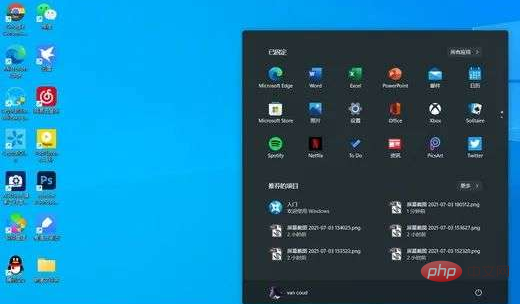
# 1.按下鍵盤的WIN R鍵開啟運作窗口,輸入regedit英文,點選確定按鈕
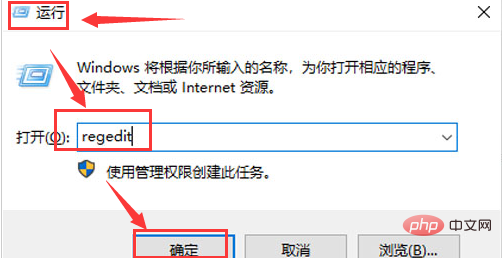
# 2.在開啟的登錄編輯程式中輸入HKEY_CLASSES_ROOT,並定位找到lnkfile資料夾
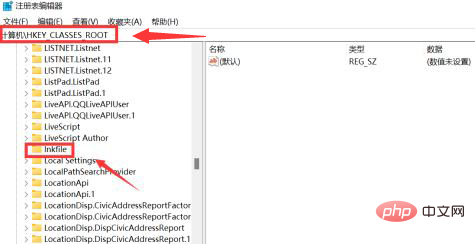
# 3.滑鼠右鍵點選IsShortcut選項,選擇刪除按鈕
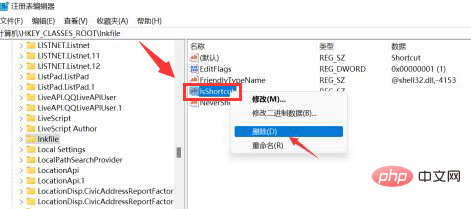
# 4.最後在彈出的確認是否刪除數值視窗中,點選是按鈕即可
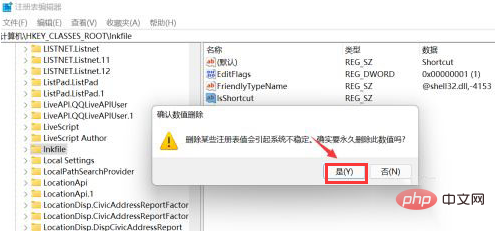
# 以上這篇文章就是Windows11刪除快速圖示箭號方法介紹
以上是Windows11怎麼消除捷徑箭頭? Windows11刪除快捷圖示箭號方法介紹的詳細內容。更多資訊請關注PHP中文網其他相關文章!
陳述:
本文轉載於:暫無。如有侵權,請聯絡admin@php.cn刪除

